mac电脑上的office2016如何下载及激活?
发布时间:2019-01-12 11:12:59 浏览数: 小编:qinglian
在mac系统怎么下载和激活office 2016软件呢?苹果笔记本电脑MAC系统虽然自带有办公软件,但许多用户仍然离不开微软office 2016软件,那么在mac系统怎么下载和激活office 2016软件?有需要的朋友一起看看具体的操作步骤。

1、首先可以在 Mac 上,自己去网上下载 Office 2016 版安装。在安装完成以后,请不要先登录自己的账户;

2、如果在此之前已经在 Office 中登录了微软账户的话,请先在 Mac 上删除 Office 以后,再重新安装;
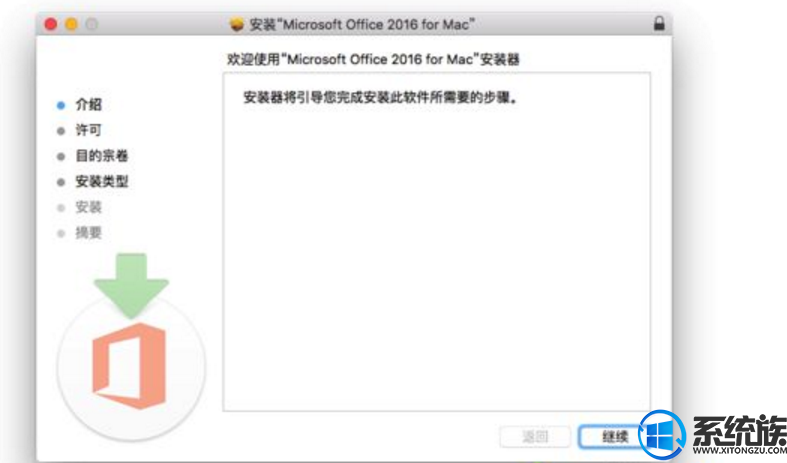
3、下载office 2016激活工具;

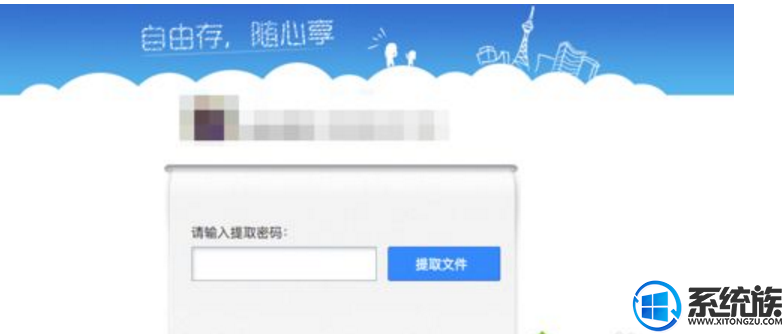
4、下载以后,提到一个 DMG 文件,打开并运行它;
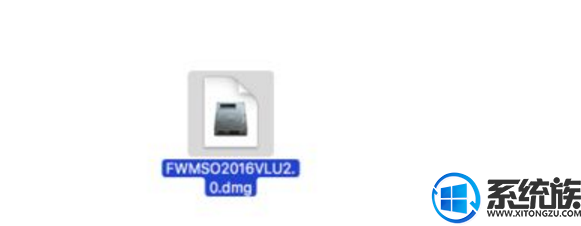
5、随后请运行这个激活软件;
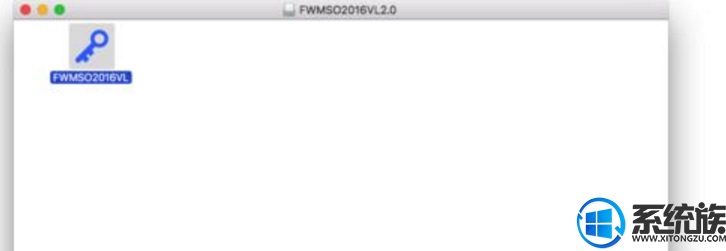
6、如果系统提示因不明开发者且不能打开此软件的话,请在系统偏好设置的【安全性与隐私】中打开它
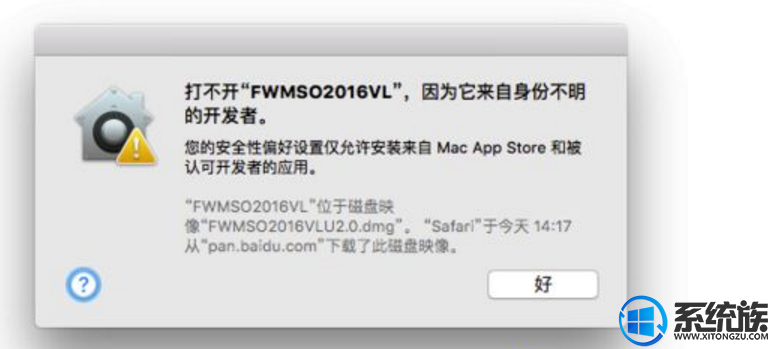
7、在安全与隐私窗口中,可以先在左下角解锁,再选择【任何来源】这个选项,就可以成功打开了;
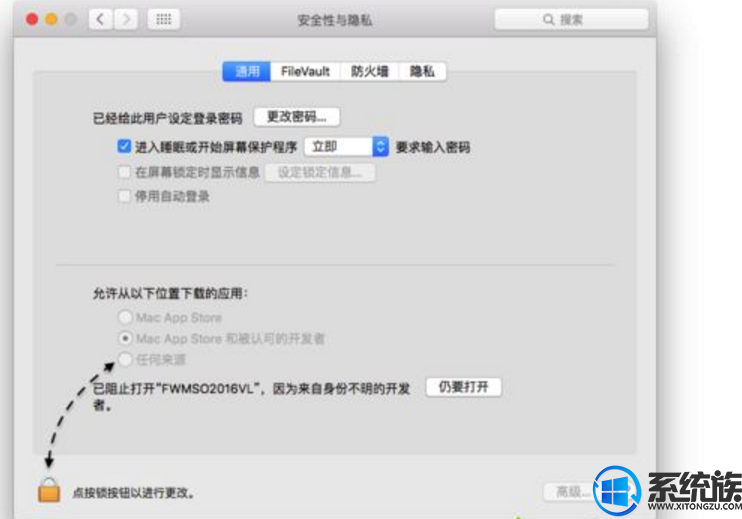
8、接下来打开以后,请点击窗口中锁图标继续;
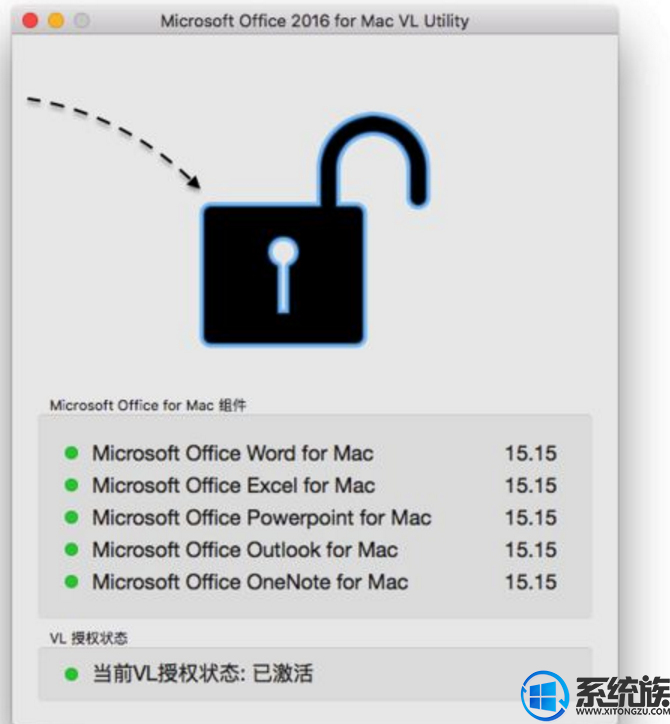
9、随后如果提示当前已经授权激活的话,请继续点击【继续】按钮;
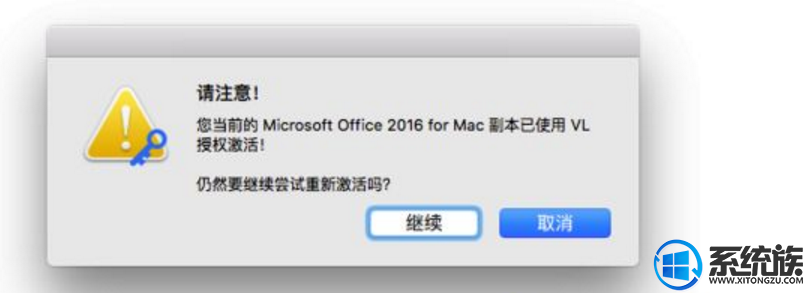
10、随后会提示需要输入当前 Mac 上用户的密码,然后就可以激活了;
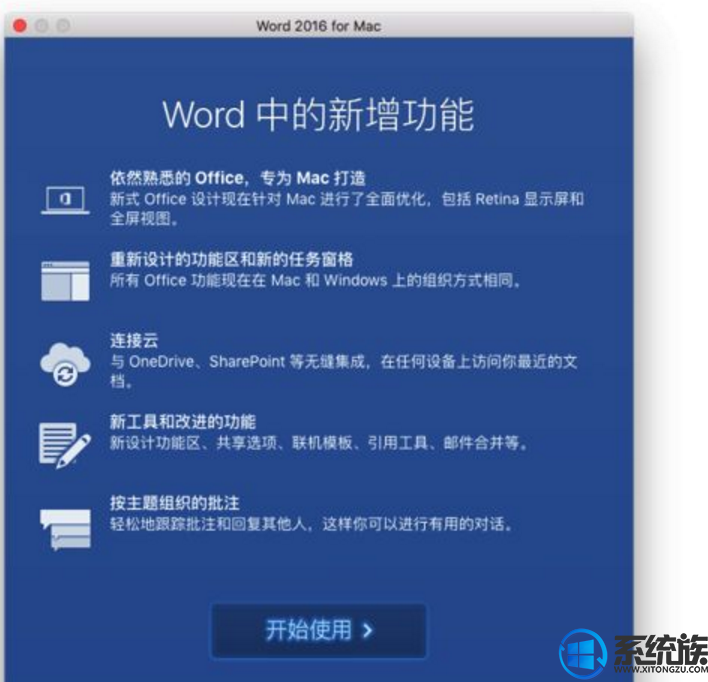
11、在激活以前,打开 Office2016 以后是这样的,提示需要激活;
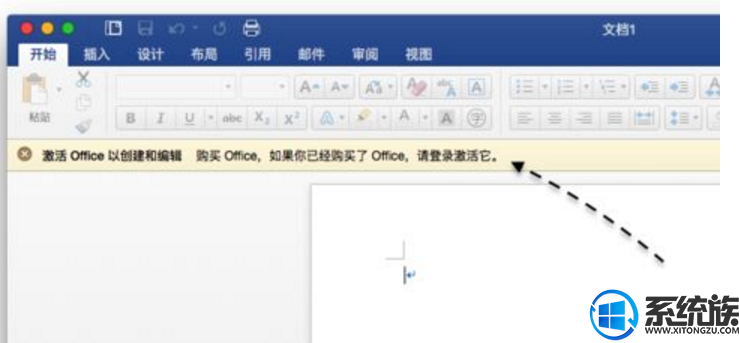
12、当激活成功以后,便不会再提示需要激活了,功能也会全部解锁的。
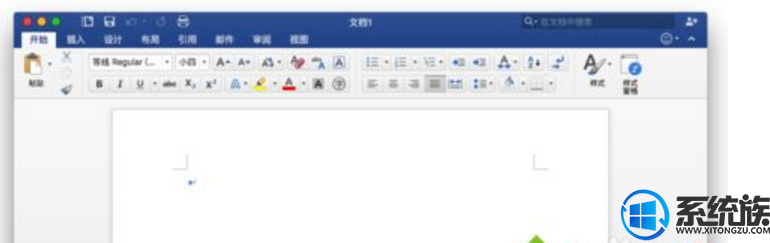
关于mac系统下载和激活office 2016软件的方法就介绍到这里了,希望此次分享对大家有所帮助。

1、首先可以在 Mac 上,自己去网上下载 Office 2016 版安装。在安装完成以后,请不要先登录自己的账户;

2、如果在此之前已经在 Office 中登录了微软账户的话,请先在 Mac 上删除 Office 以后,再重新安装;
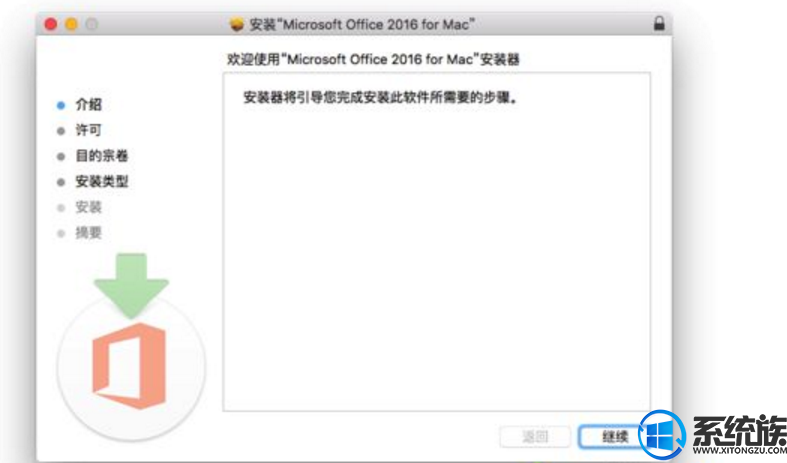
3、下载office 2016激活工具;

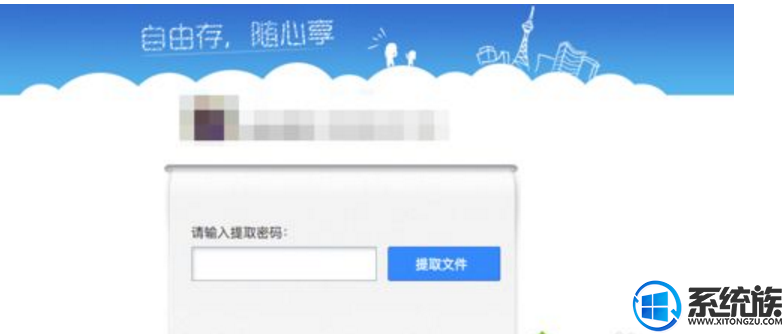
4、下载以后,提到一个 DMG 文件,打开并运行它;
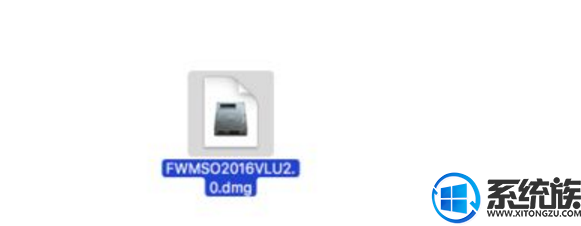
5、随后请运行这个激活软件;
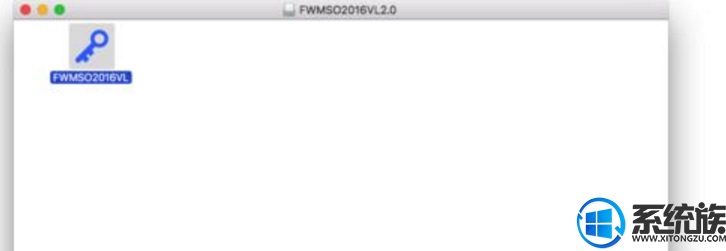
6、如果系统提示因不明开发者且不能打开此软件的话,请在系统偏好设置的【安全性与隐私】中打开它
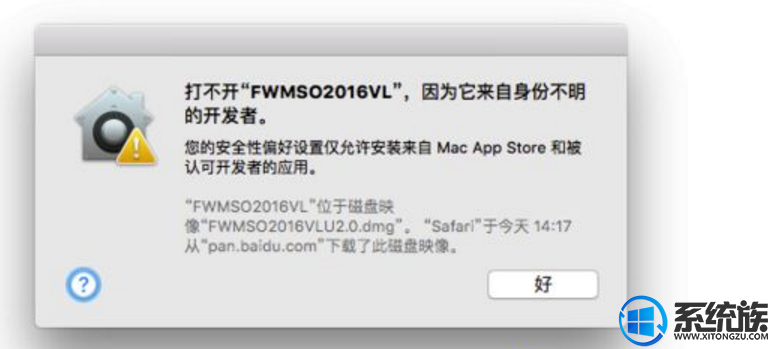
7、在安全与隐私窗口中,可以先在左下角解锁,再选择【任何来源】这个选项,就可以成功打开了;
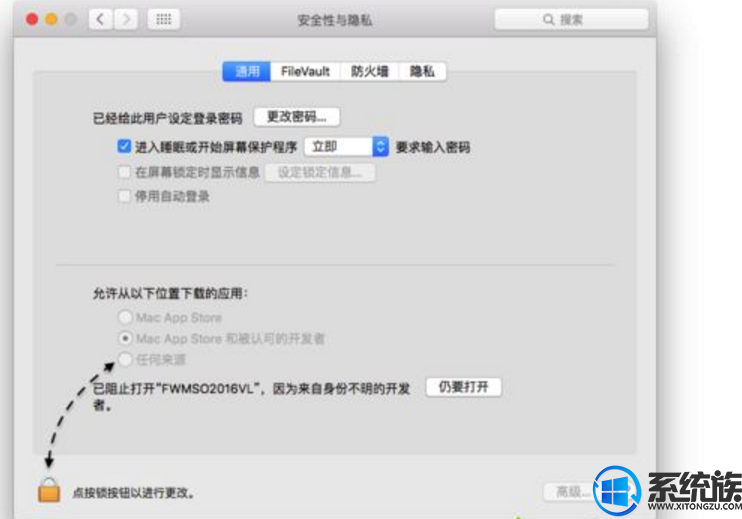
8、接下来打开以后,请点击窗口中锁图标继续;
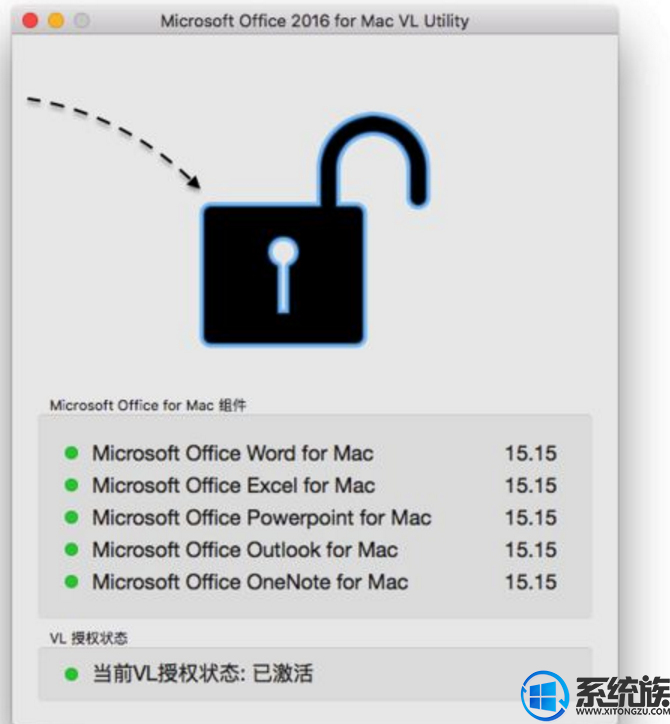
9、随后如果提示当前已经授权激活的话,请继续点击【继续】按钮;
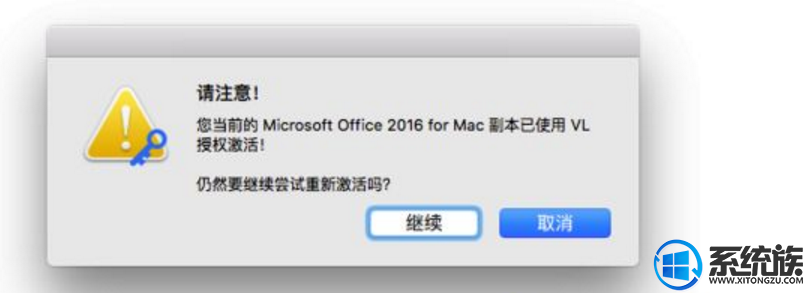
10、随后会提示需要输入当前 Mac 上用户的密码,然后就可以激活了;
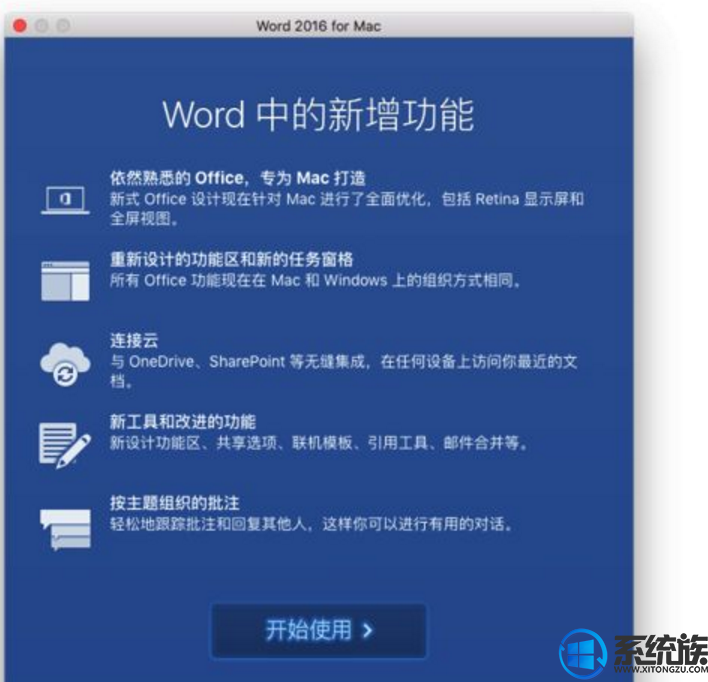
11、在激活以前,打开 Office2016 以后是这样的,提示需要激活;
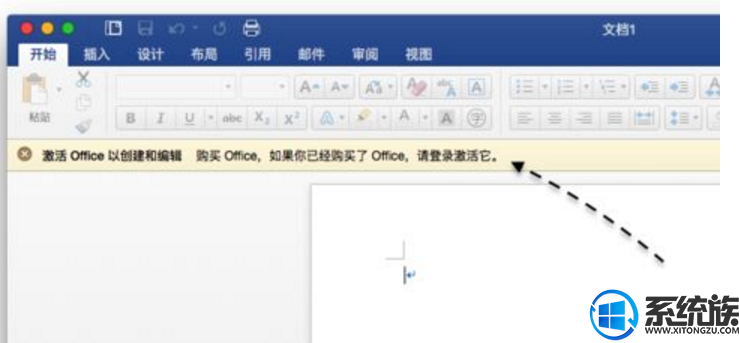
12、当激活成功以后,便不会再提示需要激活了,功能也会全部解锁的。
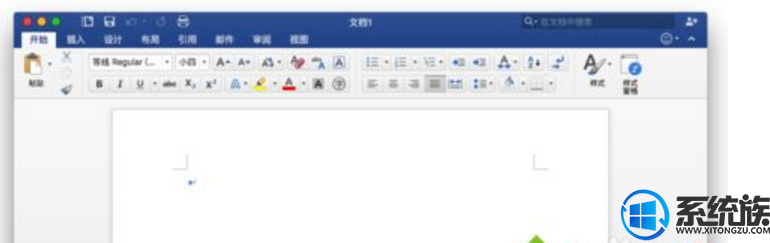
关于mac系统下载和激活office 2016软件的方法就介绍到这里了,希望此次分享对大家有所帮助。



















